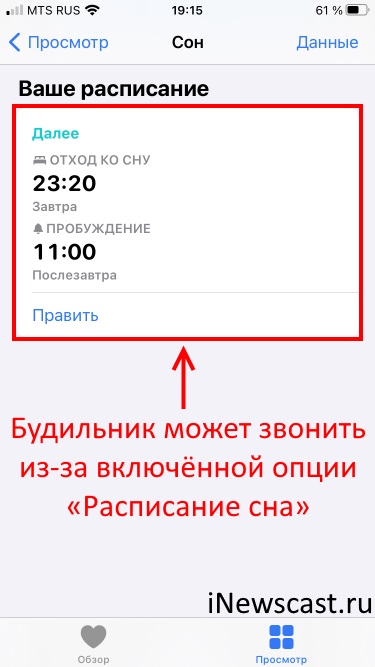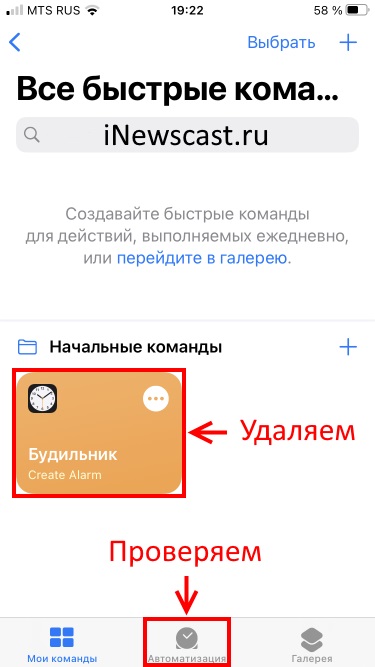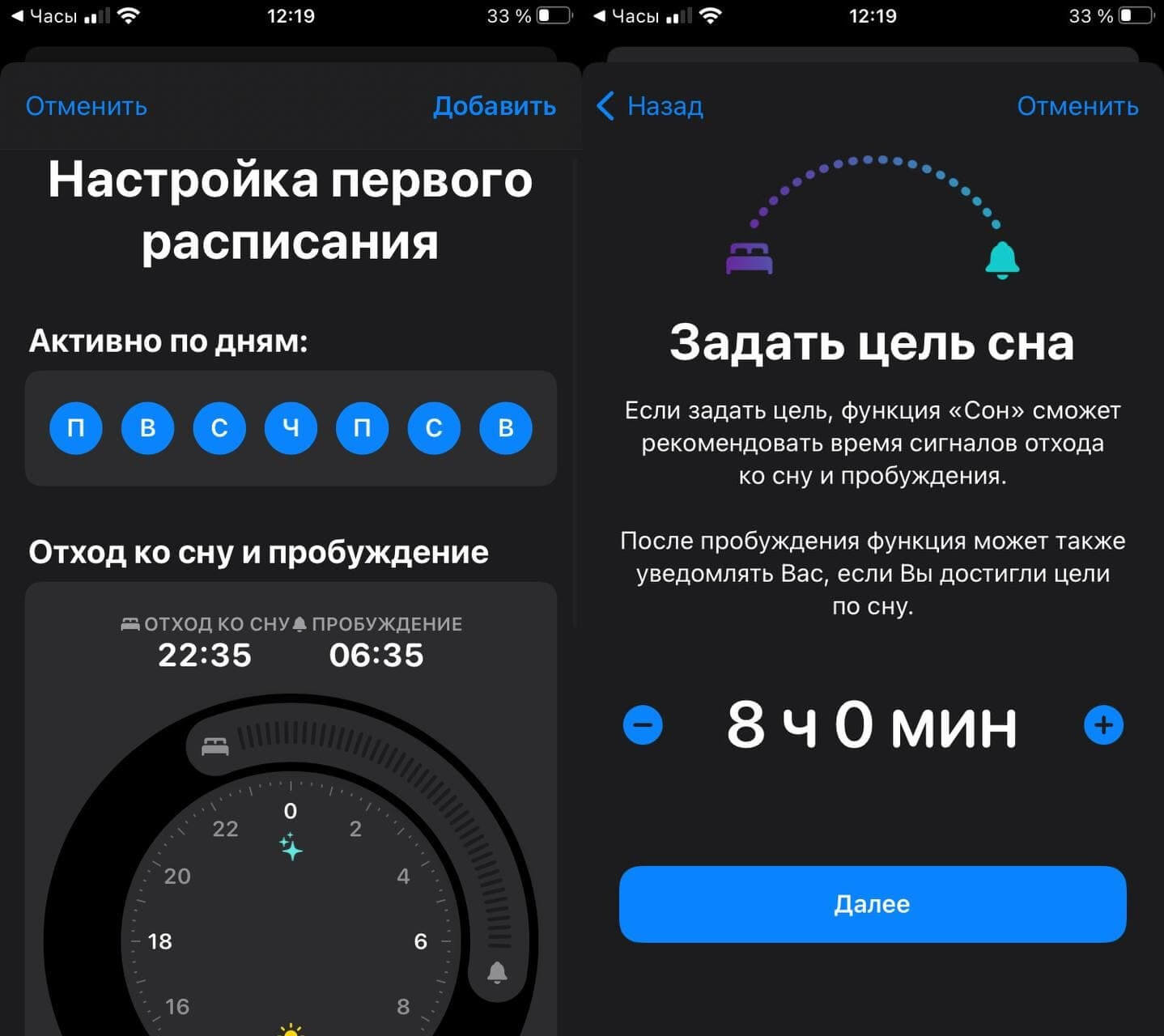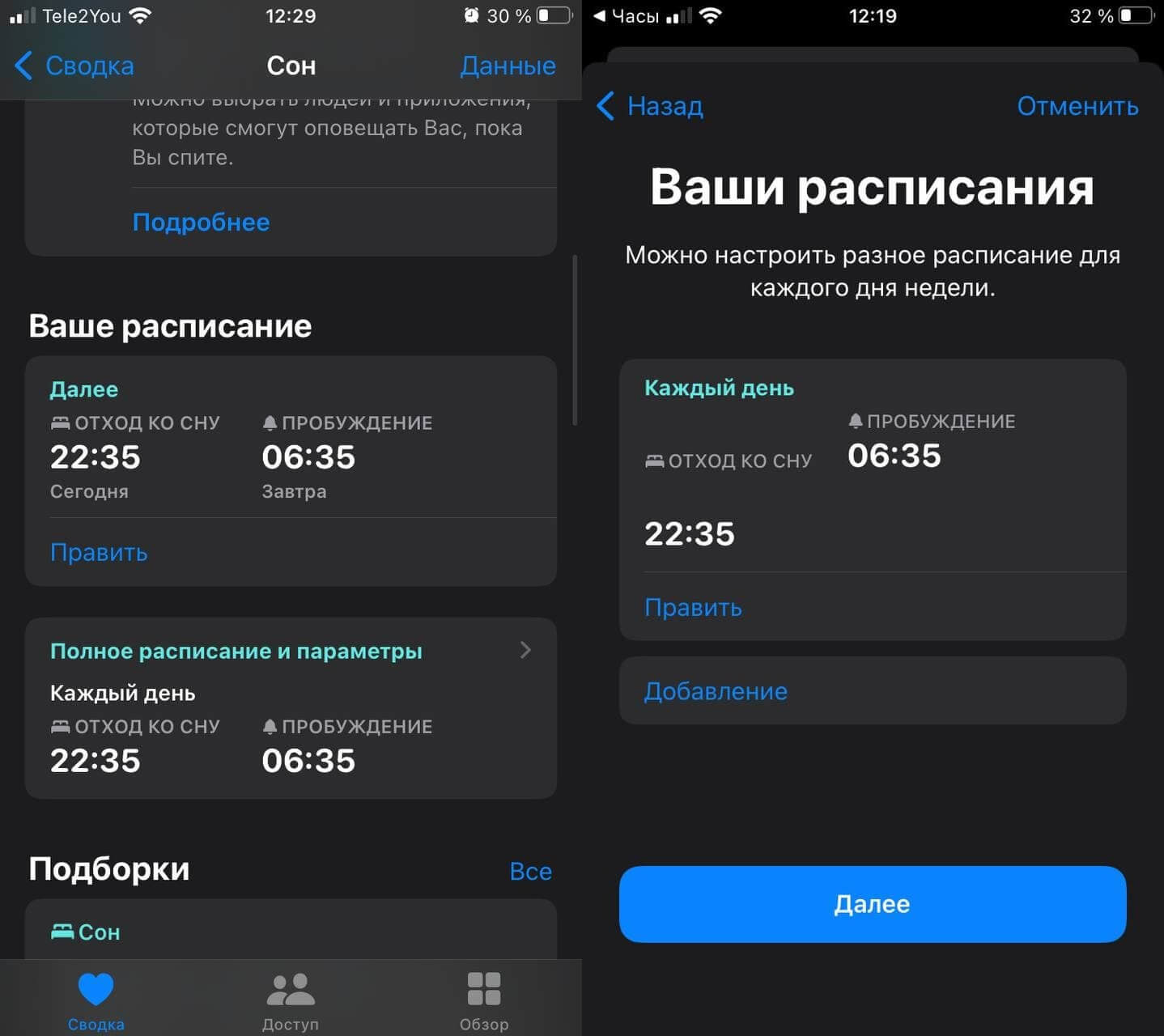- Настройка будильника и управление им на устройстве iPhone
- Настройка будильника
- Установка громкости будильника
- Изменение настроек будильника
- Удаление будильника
- Если уровень громкости слишком низкий или тихий
- На iPhone звонит будильник, которого нет — что делать?
- На iPhone звонит будильник, которого нет. Что делать?
- Почему звонит будильник, которого нет
- На Айфоне сам включается будильник
- Как работает режим сна на Айфоне
- Лонгриды для вас
Настройка будильника и управление им на устройстве iPhone
Узнайте, как установить, изменить или удалить будильник.
Приложение «Часы» позволяет использовать iPhone как будильник. Просто откройте приложение «Часы» с экрана «Домой» или через Пункт управления. Также можно попросить Siri настроить будильник.
Настройка будильника
- Откройте приложение «Часы» и перейдите на вкладку «Будильник».
- Нажмите кнопку «Добавить» .
- Установите время для будильника. Также можно выбрать один из следующих параметров.
- «Повтор»: нажмите, чтобы настроить повторяющийся будильник.
- «Метка»: нажмите, чтобы задать имя для будильника.
- «Звук»: нажмите, чтобы выбрать звук для воспроизведения при срабатывании будильника.
- «Позже»: включите, чтобы при срабатывании будильника отображать вариант «Позже».
- Нажмите «Сохранить».
Установка громкости будильника
- Перейдите в меню «Настройки» > «Звуки, тактильные сигналы».
- В разделе «Звонок и предупреждения» перетяните ползунок влево или вправо, чтобы изменить громкость. По мере перетаскивания будет звучать сигнал, и вы будете слышать уровень громкости.
- Чтобы регулировать громкость будильника с помощью кнопок громкости на устройстве, нужно включить функцию «Изменение кнопками».
Изменение настроек будильника
- Откройте приложение «Часы» и перейдите на вкладку «Будильник».
- Выберите вариант «Править» в левом верхнем углу.
- Выберите нужный будильник, внесите изменения и нажмите кнопку «Сохранить».
Удаление будильника
Вот несколько вариантов удаления будильника:
- Смахните на будильнике влево и нажмите кнопку «Удалить».
- Выберите вариант «Править», нажмите кнопку «Удалить» , а затем — «Удалить».
- Выберите вариант «Править», затем будильник и «Удалить будильник».
Если уровень громкости слишком низкий или тихий
Режим «Не беспокоить» и переключатель «Звонок/Бесшумно» не влияют на звук будильника. Если переключатель установлен в положение «Бесшумно» или включен режим Не беспокоить, сигнал будильника все равно прозвучит.
Если будильник не звонит, звук слишком тихий или устройство iPhone только вибрирует, выполните следующие действия.
- Установите уровень громкости на устройстве iPhone. Если для будильника установлена слишком низкая или высокая громкость, отрегулируйте ее с помощью кнопок увеличения и уменьшения громкости. Вы можете также перейти в меню «Настройки» > «Звуки, тактильные сигналы» и перетащить ползунок в разделе «Звонок и предупреждения».
- Если будильник только вибрирует, убедитесь, что для звука будильника не выбран вариант «Нет». Откройте приложение «Часы», перейдите на вкладку «Будильник», и выберите вариант «Править». Нажмите нужный будильник, затем нажмите «Звук» и выберите звук.
- Если к устройству iPhone подключены наушники или динамики, сигнал будильника воспроизводится через встроенный динамик iPhone на заданном уровне громкости, а также через проводные наушники или динамики.
Настройка времени iPhone вручную в разделе «Настройки» для изменения поведения приложений (например, таймеров в играх) не рекомендуется и может затрагивать будильники.
Источник
На iPhone звонит будильник, которого нет — что делать?
Всем категорический привет! У меня уже есть несколько заметок (хочется верить — очень даже неплохих), в которых я рассказываю про проблемы с будильником на iPhone (почему сигнал не срабатывает и как поведёт себя будильник в различных режимах использования телефона). И, честно говоря, автор этих строк думал, что с «айфоновскими будильниками» он уже отстрелялся…
Но не тут-то было. Операционная система iOS + Тим Кук со товарищи наносят новый удар!
Возникла такая проблема, которой точно никто не ждал — будильник на iPhone звонит (это как бы нормально), но делает это сам по себе (что вообще никак не нормально). Мистика, фантастика, триллер, какие-то фантазии… называйте как хотите!
Однако факт остаётся фактом:
- На iPhone вроде бы нет ни одного активного будильника (список пуст).
- Однако в определённое время звучит сигнал.
- Каждый день.
- В одно и тоже время.
- Звучит и звучит.
- Звучит и звучит.
- Звучит и звучит…
Согласитесь, с этим нужно бороться. И не только нужно, но ещё и можно! Как? Сейчас всё расскажу. Раз, два, три… поехали!
Впрочем, забегая вперёд, отмечу, что борьба будет недолгой.
Скорей всего, это обычный «глюк» iOS, который можно исправить только одним способом.
Но да ладно, обо всём по порядку.
Итак, если на вашем iPhone сам звонит будильник (которого нет), то нужно обязательно выяснить раз и навсегда — а действительно ли его нет?
Для этого делаем жесткую перезагрузку (как сделать Hard Reset любой модели iPhone) и проверяем:
- Стандартное приложение будильник. Да-да-да, я знаю, что вы его просмотрели уже сотни тысяч раз, но упомянуть об этом я просто обязан. Как говорится, раз в год и палка стреляет. Посмотрите ещё раз — а отключены ли все будильники? Лишним не будет.
- Настройку «Сон, пробуждение (расписание сна)». Находится в стандартном приложении «Будильник» (для iOS 13 и младше) или «Здоровье» (для iOS 14 и старше) — обратите внимание, нет ли задачи для какого-то внепланового пробуждения?
- Приложение «Команды». Некоторые команды в iOS умеют взаимодействовать с будильником и, соответственно, включать его тогда, когда вы этого не ждёте. Попробуйте удалить все команды, убрать «Автоматизацию» и понаблюдать за устройством.
- Сторонние приложения из App Store. Проанализируйте все приложения, установленные на вашем iPhone — возможно, какие-то из них принадлежат к категории часы (будильники) и именно они постоянно активируют звуковой сигнал.
- Напоминания и уведомления в календаре. Да, это не совсем будильник, но их легко спутать (сигналит уведомление и сигналит) — будьте внимательны и, при необходимости, избавьтесь от всех этих «уведомлялок».
Если подводить итог, смысл всех этих манипуляций в том, чтобы окончательно убедиться в отсутствии каких-либо установленных будильников (и их производных) на iPhone.
Убедились? Тогда возвращаемся к началу статьи и делаем вывод:
В самостоятельном срабатывании будильника (которого на самом деле нет) виноват «обычный» сбой iOS.
А как бороться со всякими сбоями? Правильно! При помощи одного универсального (между прочим, всегда рабочего!) метода:
- Ещё раз проверяем, что на iPhone нет ни одного будильника.
- Создаём резервную копию (при помощи iTunes или iCloud — тут уж кому как нравится).
- Удаляем всё и вся с iPhone (Настройки — Основные — Сброс — Стереть контент и настройки) или сразу восстанавливаем прошивку iOS.
- Восстанавливаем резервную копию.
- После этого «фантомный» будильник гарантировано исчезнет — у него просто нет другого выбора!
Конечно, вся эта процедура потребует некоторого времени.
Но других вариантов, к сожалению, нет.
Зато это точно поможет избавиться от надоедливого, постоянного и, на первый взгляд, беспричинного сигнала. Чего мы, собственно говоря, и добивались. Победа!
Напоследок, как обычно, призываю вас:
- Рассказать, что получилось, а что — нет (ваш опыт будет полезен другим людям!).
- Поделиться своей историей (опять-таки, личный опыт — это круто!).
- Не стесняться и задавать свои вопросы — возможно, все вместе мы сможем решить вашу проблему!
В общем, всегда жду в комментариях — пишите смело и… добро пожаловать!
Источник
На iPhone звонит будильник, которого нет. Что делать?
iPhone по праву считается отличным смартфоном, близким к идеальному. iOS с каждым годом становится всё лучше, получая новые функции, но и они иногда вводят пользователей в ступор. Например, по наитию можно что-то активировать, но не обратить внимания, а потом страдать из-за этого каждый день, не понимая в чем же дело. Восстание машин? Конечно же, нет. Всему есть логическое объяснение. Один из читателей нашего Telegram-чата пожаловался на то, что по утрам звонит будильник в iPhone, которого нет. Сегодня мы разберемся, почему это происходит, куда нажать и почему на самом деле в этом есть польза.
Почему срабатывает будильник, которого нет?
Почему звонит будильник, которого нет
У нашего читателя возникла небольшая проблема, которая приносит много хлопот: каждое утро в 8:15 звонит будильник, но включенных будильников попросту нет. Кажется, это самая настоящая мистика, особенно спросонья: напоминает фильм «День сурка«. На самом деле всему виной приложение «Сон» в iOS, о пользе которого знают не все.
Приложение «Сон» находится в приложении «Будильник» (для iOS 13 и старше), а в следующих версиях оно переехало в «Здоровье». В этом и кроется проблема: многие при первом запуске iPhone нажимают на него, выставляя рандомные настройки. Выглядит это так.
Всему виной может быть функция «Сон» в iOS
Отключить внезапный будильник, которого нет, очень легко.
- Зайдите в «Здоровье»;
- Выберите вкладку «Сон»;
- Прокрутите вниз — увидите «Ваше расписание»;
- Нажмите «Полное расписание и параметры»;
- Вверху отключите ползунок «Расписание сна».
У AirPods 2 есть 5 причин, почему они лучше AirPods 3 — читайте подробнее в нашем Яндекс.Дзен
На Айфоне сам включается будильник
Если режим Сна вы никогда не включали, то есть еще несколько способов отключить будильник, которого нет. Вот несколько способов.
- Иногда внезапное пробуждение может быть связано с Быстрыми командами, которые взаимодействуют с будильником. Досконально проверьте их или удалите, чтобы отключить внезапный будильник наверняка. Многие из них способны запускать расслабляющую музыку перед сном, что немаловажно.
- Многие пользователи не включают стандартный будильник в iPhone, используя сторонние приложения и со временем забывая о них. Просмотрите всё, что каким-либо образом связано с категорией «Часы» или «Будильники» — именно они активируют звуковой сигнал.
- Если в айфоне звонит будильник, которого нет, стоит проверить музыкальные приложение. Например, включить будильник (и таймер) можно даже в приложении Радио Рекорд — в указанное время вас разбудит музыка с выбранной онлайн-радиостанции.
Даже самое обычное музыкальное приложение может разбудить вас раньше времени
Поздравляем! Теперь вы точно выспитесь как следует.
Как работает режим сна на Айфоне
Apple постоянно добавляет в iOS различные функции по контролю за здоровьем. Одной из таких является Режим сна. Она напоминает пользователю о том, когда надо засыпать, если хочется выспаться. Если никогда не пользовались этой функцией, то она предложит настроить все прямо при первом запуске, ответив на несколько вопросов: когда нужно вставать и в какие дни недели необходимо запускать будильник в iPhone.
Настраивайте режим Сна, если хотите выспаться
Лучше всего устанавливать режим за 30 минут или за час до времени сна и отключать через 15-30 минут после пробуждения. Кроме того, в iOS 15 экран сна будет убирать с экрана блокировки все лишнее, чтобы не отвлекать вас перед сном — можно даже опробовать план «Сон» в режиме Фокусирование.
Кстати, если вам важно качество сна, то обязательно включите ползунок «Результаты сна», чтобы данные отображались в приложении Здоровье. Показатели вашего сна будут собираться не только с помощью Apple Watch, но и других смарт-часов и фитнес-браслетов, приложения которых установлены на ваш iPhone.
Кажется, это все причины, по которым iPhone внезапно беспокоит вас по утрам, словно голодный тамагочи. Приятных сновидений!
Новости, статьи и анонсы публикаций
Свободное общение и обсуждение материалов
Лонгриды для вас
В WhatsApp появилась функция создания собственных стикеров. Разбираемся, как она устроена, что нужно, чтобы сделать собственный стикер, и какие ограничения есть у этого нововведения
Новый Safari стал одним из главных обновлений не только в macOS 12, но и в iOS 15. Мы посмотрели на него поближе и готовы рассказать о впечатлениях. Спойлер — все это страшно. Страшно интересно.
Apple выпустила iOS 15 beta 1 для всех. Установить обновление смогут все пользователи, которые зарегистрируют свои устройства в программе раннего доступа и скачают общедоступный бета-профиль
Источник